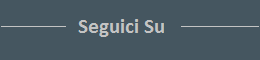1. Crea un account totalmente gratuito.
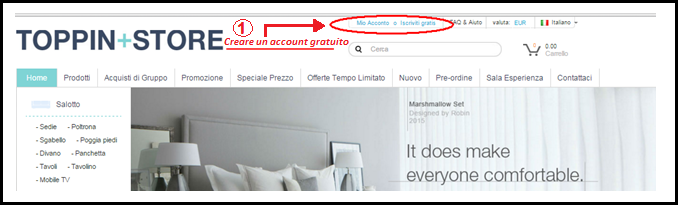
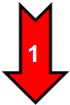
2. Compila il nostro format.
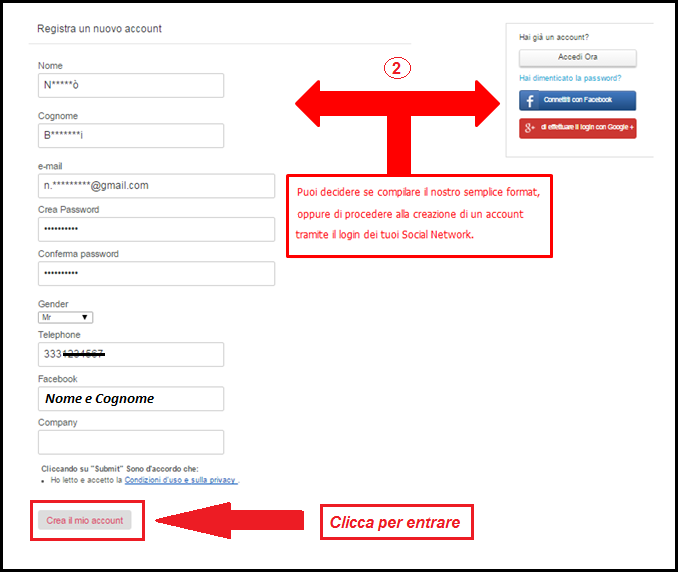
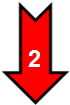
3. Dopo la registrazione scopri la nostra gamma di prodotti e le nostre offerte pensate per te!
Puoi scegliere anche la valuta tra:  EURO
EURO  DOLLARI
DOLLARI  STERLINE
STERLINE
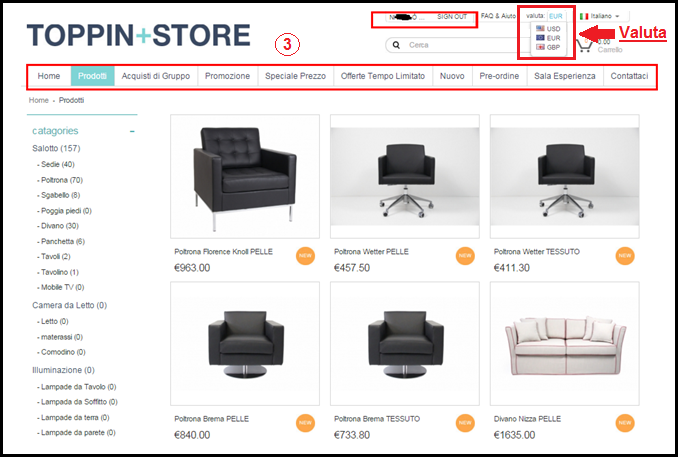
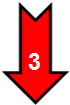
4. Esempio: Seleziono una poltrona che si trova nella sezione PRODOTTI categoria SALOTTO.
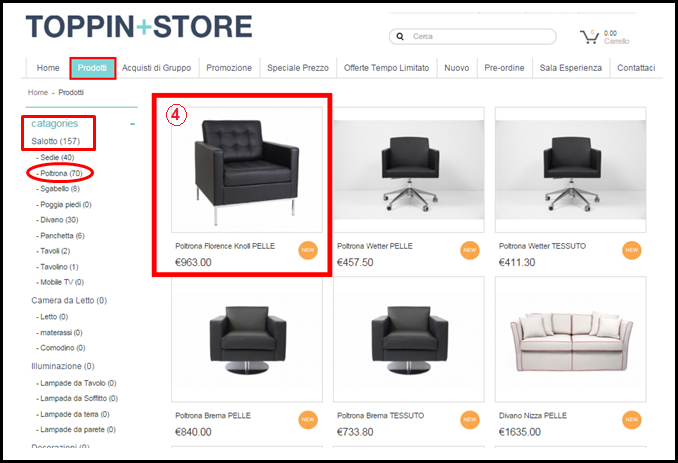
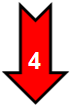
5. Scegliere come prima opzione il colore del prodotto.
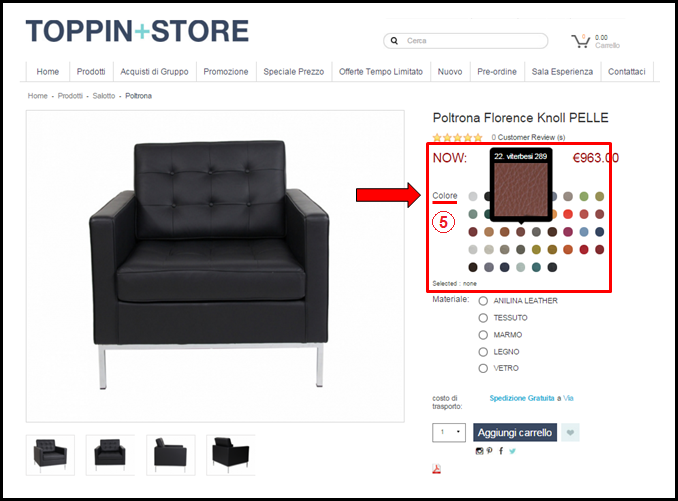
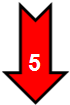
6. Successivamente scegliere il materiale del prodotto.
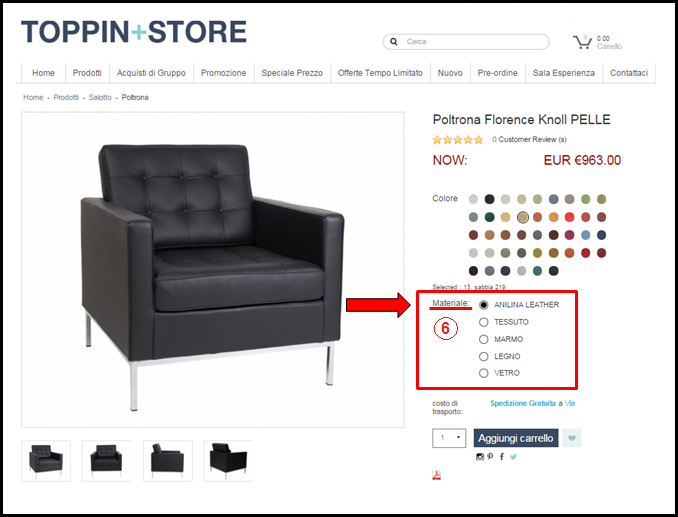
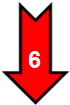
7. Selezionare la quantità desiderata.
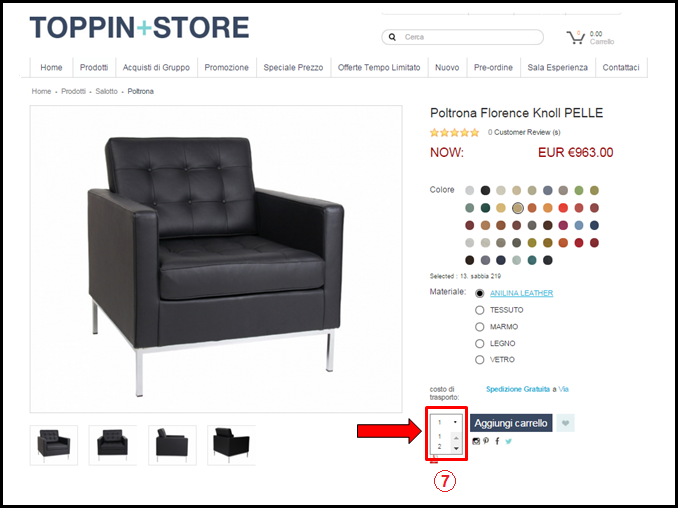
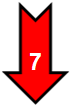
8. Aggiungere al carrello il prodotto, cliccando il riquadro “ Aggiungi carrello”.
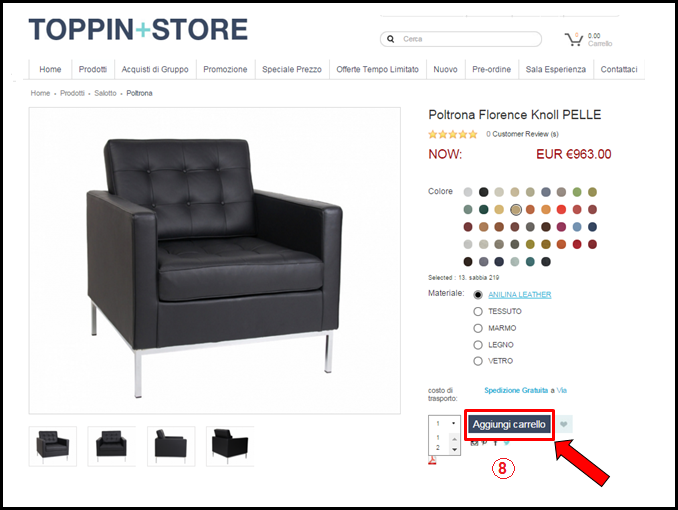
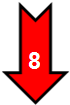
9. Subito dopo aver cliccato “Aggiungi carrello” esce fuori una schermata di conferma.
Ti avverte che il prodotto selezionato è andato dentro il carrello.
Dopodiché hai due possibilità:
1) Ritornare allo shopping e aggiungere altri prodotti nel carrello.
2) Procedi con il pagamento e la spedizione del prodotto.
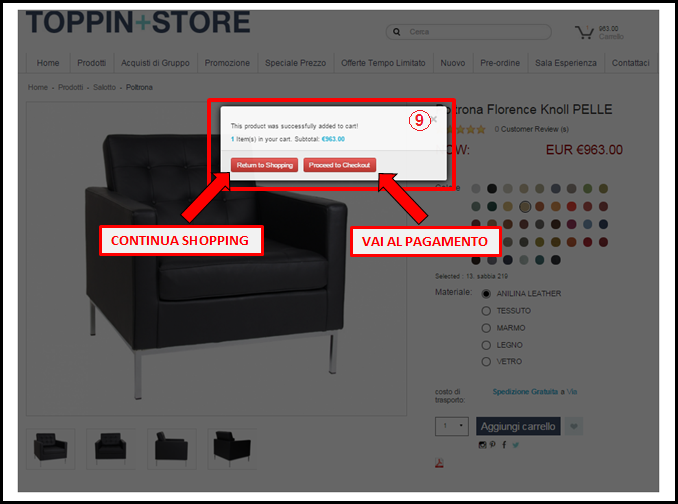
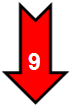
10. Se scegli di tornare indietro allo shopping puoi proseguire la tua ricerca di prodotti ripartendo dal punto 3.
Un’altra possibilità che puoi fare attraverso la schermata del prodotto è quella di inserirlo nella tua Wishlist, ovvero la tua lista dei desideri.
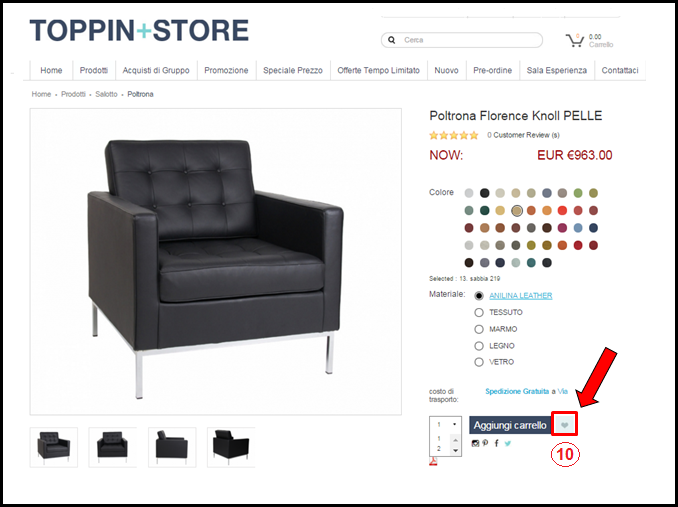
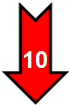
11. Il prodotto precedentemente selezionato tramite “Aggiungi carrello” rimane salvato nel carrello, in alto a destra.
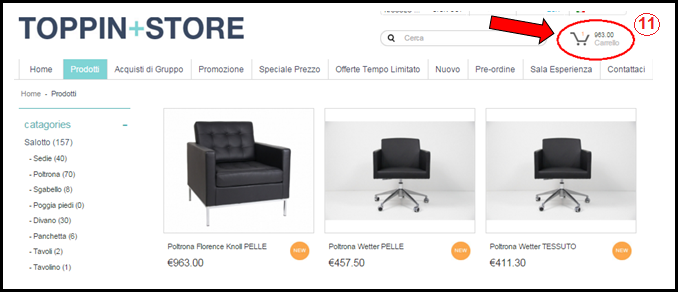
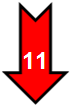
12. Se con il mouse passi sopra il carrello appare i prodotti che hai salvato precedentemente, per entrare dentro al carrello cliccare su “Vedi carrello”.
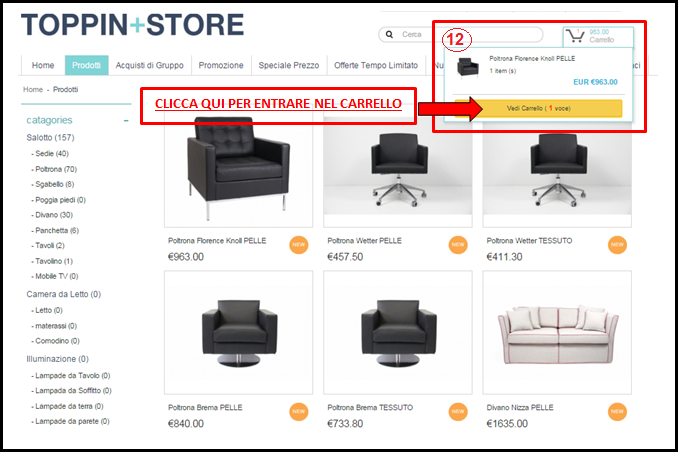
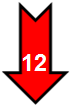
13. Nella schermata principale del carrello “Shopping Cart” trovi la descrizione del prodotto, il prezzo unitario, la possibilità di aumentare la quantità del prodotto selezionato e il totale spesa (il prezzo è da considerarsi senza le spese di spedizione).
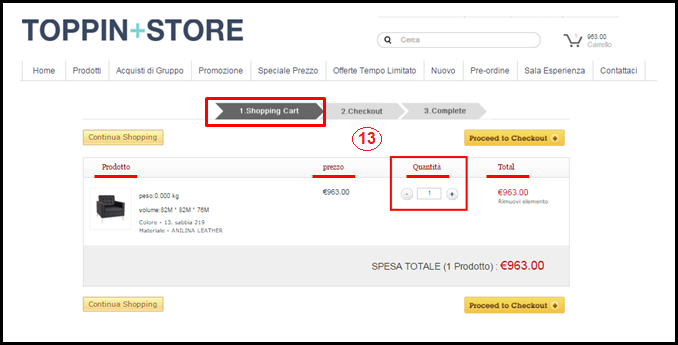
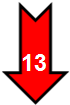
14. Dopo aver controllato che tutto vada bene cliccare su uno dei due pulsanti “Proceed Checkout”.
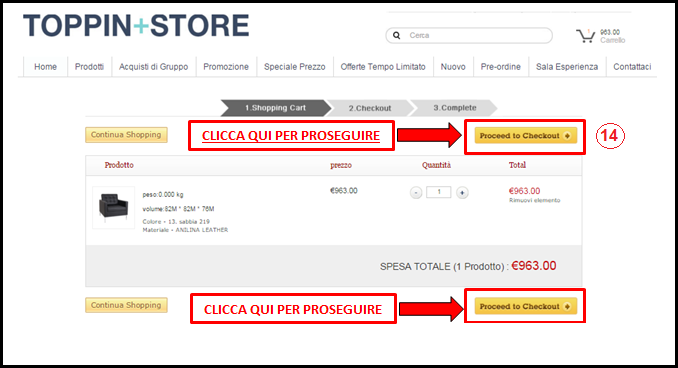
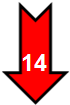
15. Arrivati al punto 2 “Checkout” dovete:
1) Selezionare l’indirizzo di spedizione, se non l’avete già fatto o se volete far arrivare la merce in un altro indirizzo diverso da quello salvato cliccate su AGGIUNGI UN NUOVO INDIRIZZO DI SPEDIZIONE.
2) Selezionare il servizio che si desidera per la spedizione della merce tramite Corriere.
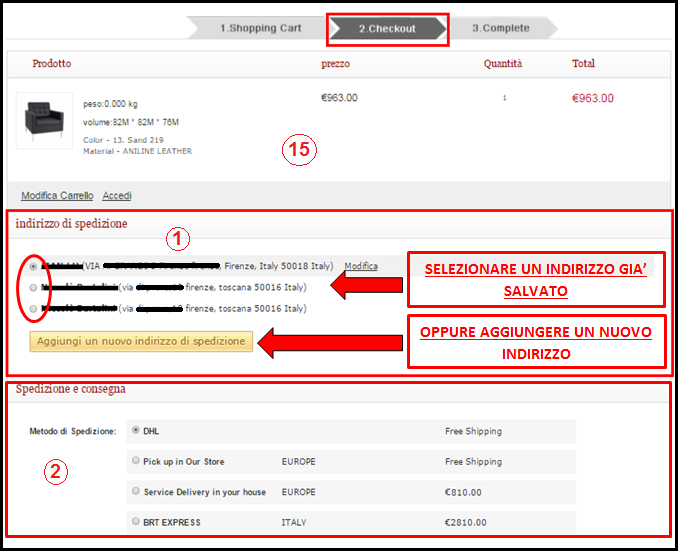
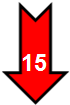
16. Hai la possibilità di selezionare un’assicurazione per la tua spedizione, flaggando l’apposito riquadro.
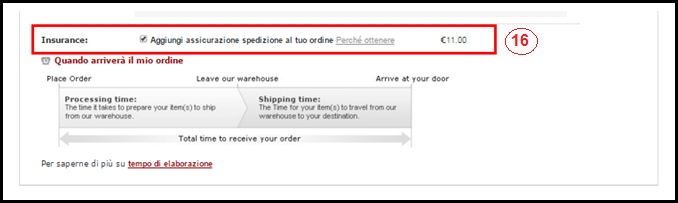
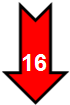
17. Puoi controllare quando arriverà il prodotto cliccando su “quando arriverà il mio ordine”.
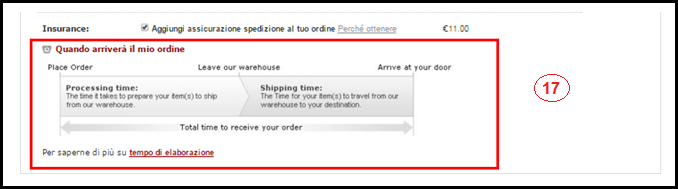
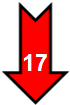
18. Puoi farci sapere qualche precauzione da prendere per l’invio della merce:
Esempio: Suonare al campanello al nominativo X, Abito in una zona dove la strada è sterrata e stretta, etc…
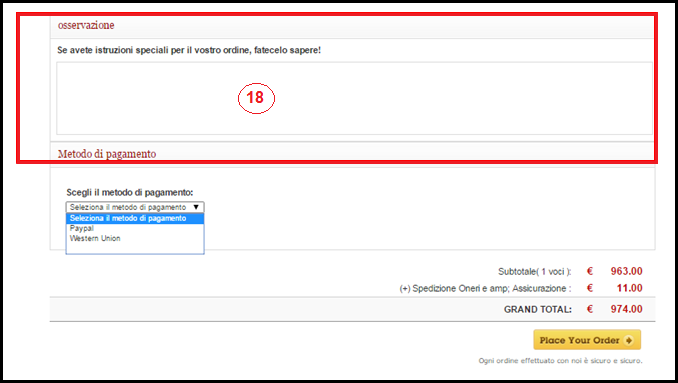
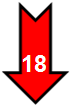
19. Puoi scegliere il “Metodo di pagamento”
Se pagare tramite il servizio PayPal o tramite il servizio Western Union
Es: Nell’esempio qui sotto ci sono 11€ flaggate precedentemente per l’assicurazione della spedizione.
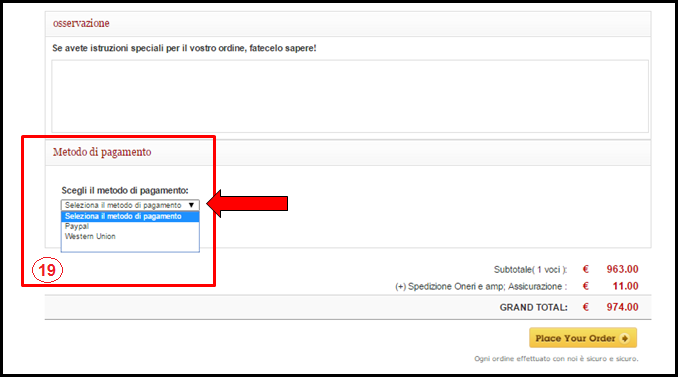
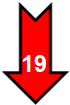
20. Infine cliccare su “Place Your Order” (qui noterai il prezzo totale + l’assicurazione per le spese di spedizione selezionate “Non obbligatorie ma Facoltative”).
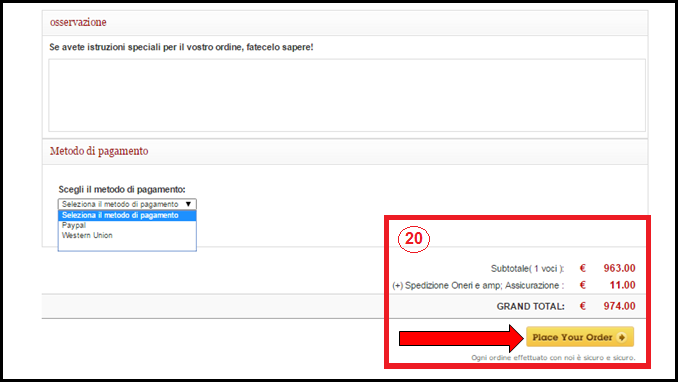
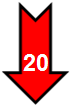
21. Qui troverai la conferma dell’ordine e il riepilogo.
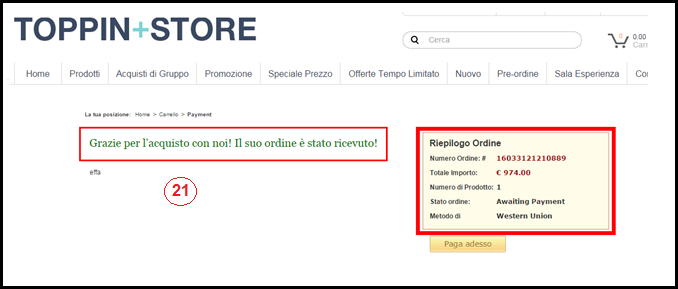
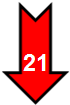
22. Cliccando su “Paga adesso” ti si aprirà un piccolo format da compilare per il pagamento.
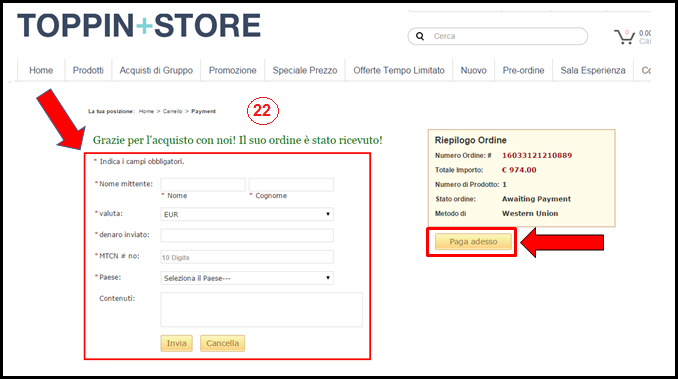
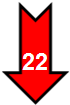
23. Se siete registrati e andate a cliccare il Mio Account vi uscirà questa schermata che vi chiederà la vostra email e la password per entrare nel vostro account di Toppin Store, dopo inseriti i dati cliccare “Sign in”.
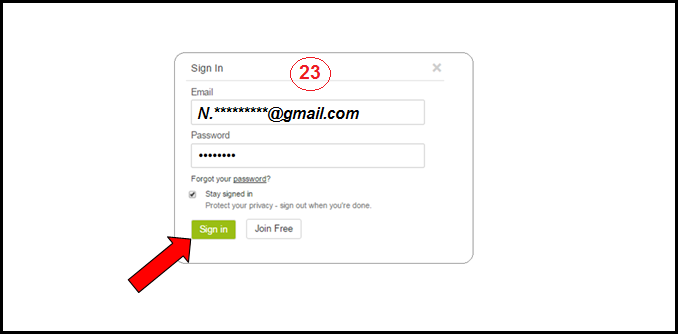
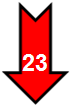
24. La schermata principale del vostro account sarà questa! Dove troverete:
A) Il vostro riepilogo di tutti gli acquisti.
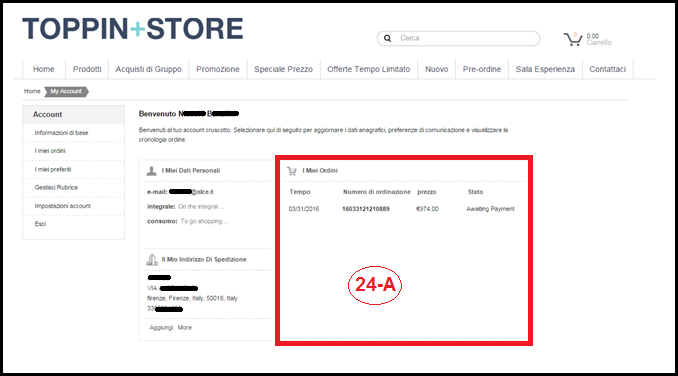
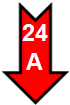
B) I tuoi dati personali.
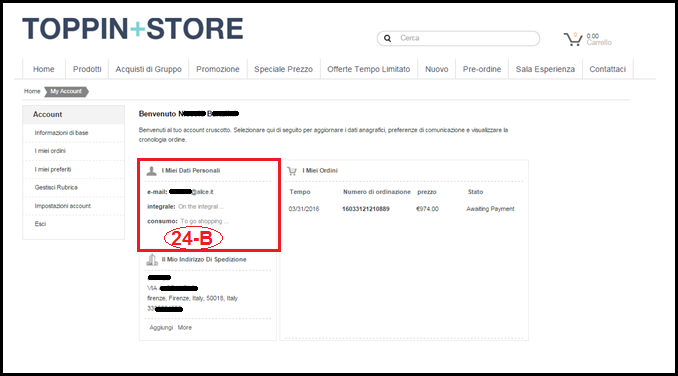
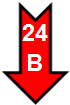
C) Il tuo indirizzo principale.
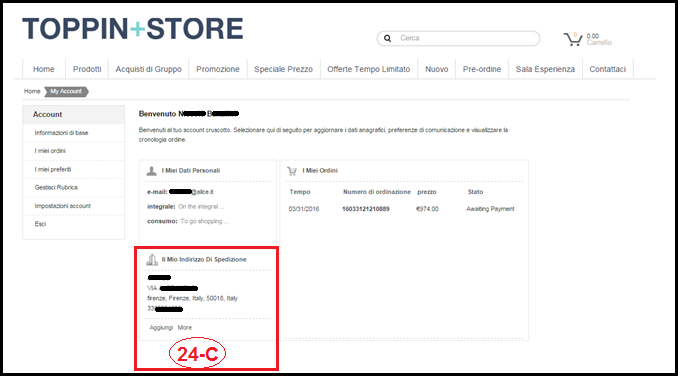
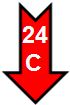
D) La possibilità di modificare gli ordini, di visualizzare la tua Wishlist ovvero i prodotti che hai selezionato come preferiti, la possibilità di modificare e aggiungere indirizzi per la spedizione e fatturazione e infine la possibilità di cambiare la mail e modificare la tua password.
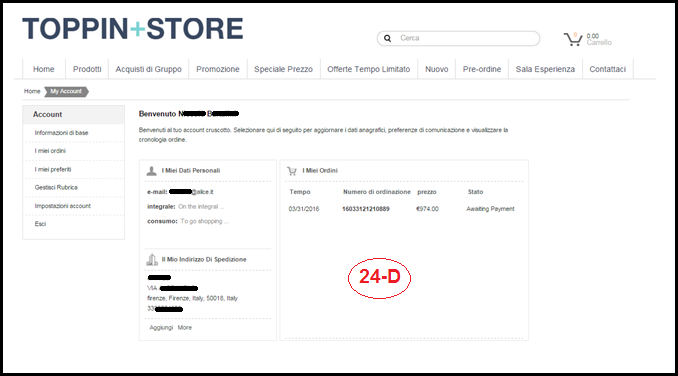
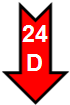
25. Nella sezione “I miei ordini” possiamo vedere i dettagli di quello che abbiamo ordinato e pagato.
Se clicchiamo su “dettagli” si aprirà la pagina di riepilogo fattura.
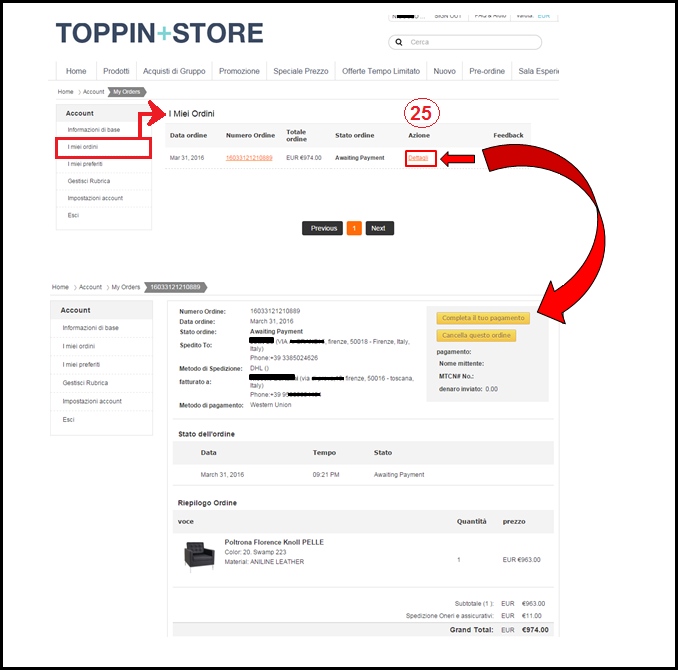
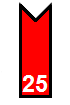


 USD
USD EUR
EUR GBP
GBP Italiano
Italiano

 English
English
 Français
Français
 Deutsche
Deutsche